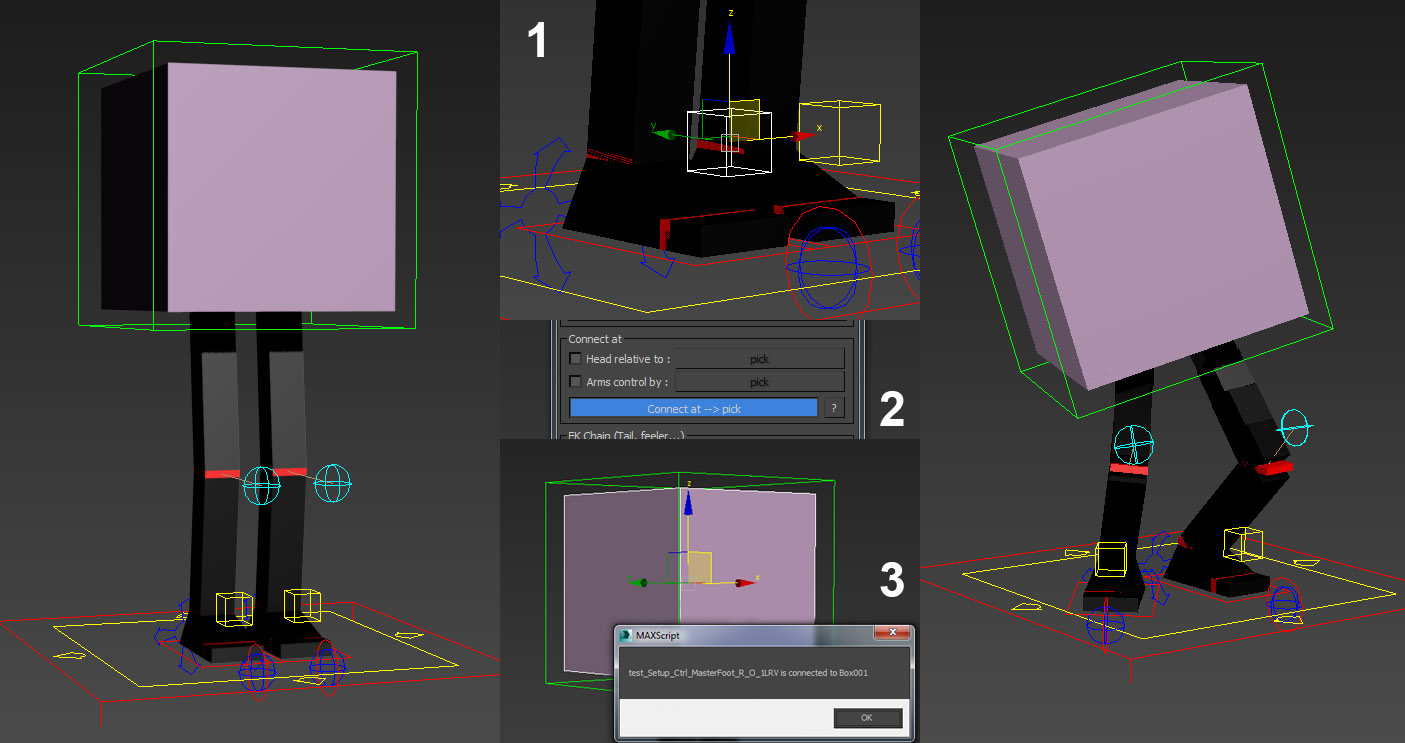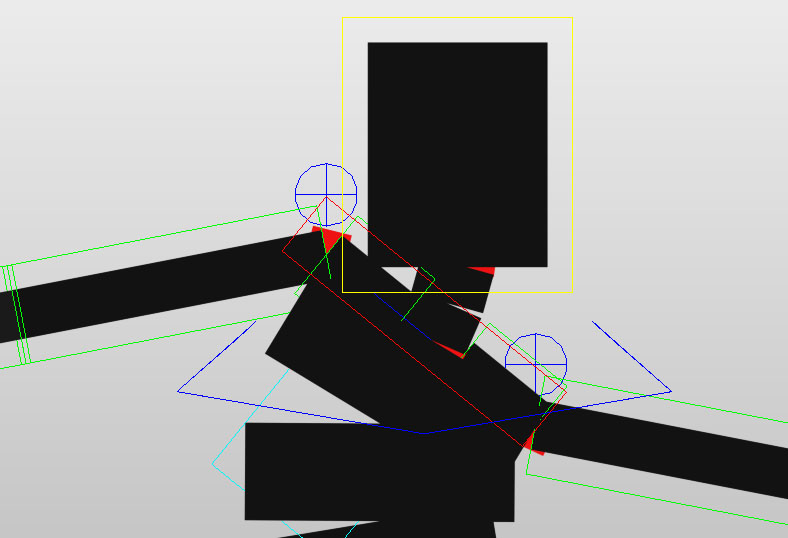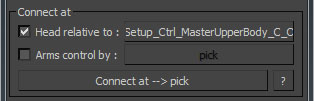Ajouter un membre à un rig
Connect at --> pick
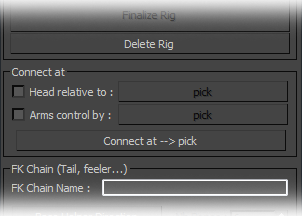 |
Dans cette partie, vous allez pouvoir définir le nombre de membre souhaitées pour votre futur rig. Lors d'une première génération, il est nécessaire de cocher "Master Control" afin de créer un contrôleur général au rig. Lorsque l'on veut créer juste un membre pour, par exemple, compléter un rig déjà éxistant, il n'est plus nécessaire de cocher cette option. |
|
Après avoir créer un membre ou une FK chain, pour le connecter au rig, sélectionner la shape de contrôle principale de celui-ci (shape jaune nommée "XXX_Ctrl_MasterXXX"), cliquer sur le bouton "Connect at --> pick" et picker l'object auquel vous voulez connecter votre membre afin de l'y connecter. Exemple avec une jambe :
1. Sélectionner le master de la jambe. |
Connecter une tête/un membre à...
Le rig de la tête et des bras sont particuliers car leur position et rotation peuvent être indépendante de la partie à laquelle ils sont linker, en l'occurrence dans un setup standard le haut de la colonne vertébrale.
|
|
Pour garder l'indépendance de la tête ou des bras lorsque l'on veut les connecter, il suffit de cocher "Head relative to" pour la tête ou "Arms control by" pour les bras et de selectionner à quel objet on souhaite que la tête ou le bras soit relatif en le pickant dans le pickbutton correspondant.
|
La tête ou le bras sera alors lié à l'objet pické avec le bouton "Connect at --> pick" mais sa position et rotation sera relatif à l'objet pické dans les pickbutton précédent.